گاهی ممکن است گوشی آیفون شما درست کار نکند و متوجه هم نباشید که مشکلش از کجاست. یا آنکه می خواهید آن را بفروشید و قطعا دلتان نمی خواهد اطلاعاتتان به خریدار منتقل یابد. بنابراین در این مواقع ریست فکتوری آیفون راه حلی بعضا ساده و در مورد دوم واجب هست.
نکته مهم: اگر رمز اپل آیدی خود را فراموش کرده اید، به هیچ عنوان اقدام به ریست فکتوری آیفون نکنید!
ابتدایی ترین کار گرفتن نسخه پشتیبان از گوشی خودتان است. عکس ها و فیلم ها را روی کامپیوتر شخصی تان بریزیزد. سایر اطلاعات کم حجم را می توانید روی آی کلاد خود ذخیره کنید. اطلاعاتی نظیر مخاطبان، نوت ها، اطلاعات تقویم، یادآوری ها، آی مسج ها، آمار سلامتی تان و …. می توانید عکس و فیلم را هم در آی کلاد ذخیره کنید، اما چون حجم اختصاصی رایگان آی کلاد برای هر نفر محدود است، این کار عملا شاید ممکن نباشد و بلافصله پر خواهد شد.
برای پشتیبان گیری روی آی کلاد هم کافی است در گوشی خود وارد تنظیمات شوید. در ابتدای تنظیمات نام خود را می بینید. روی آن زده و وارد بخش iCloud شوید. در این بخش می توانید تعیین کنید که از چه موارد پشتیبان گیری شود.

وقتی کار پشتیبان گیری تمام شد نوبت به ریست فکتوری آیفون شما می رسد. در تنظیمات به بخش General رفته و در انتهای این صفحه گزینه Reset را پیدا می کنید. در بخش Reset چندین گزینه وجود دارد. بعدا تک تک آنها را توضیح خواهیم داد. اما برای ریست فکتوری آیفون باید گزینه دوم تحت عنوان Erase All Content and Settings را انتخاب نمایید. از شما رمز اپل آیدی ست شده روی گوشی را می خواهد و بعد عملیات پاک شدن تمام اطلاعات شروع می شود. تا اینکه به صفحه ابتدایی گوشی، روز اولی که آن را خریداری کرده بودید می رسید.

در صفحه آغازین به راحتی بازیابی از روی آی کلاد را انتخاب نمایید تا اطلاعاتی را که در ابتدا داخل آی کلادتان پشتیبان گیری کرده بودید، روی گوشی تان ظاهر شوند.
مرتبط: پاک کردن یا پشتیبان گیری متفاوت از مخاطبان در آیفون
موارد دیگر بخش ریست به ترتیب زیر هستند:
گزینه اول: Reset All Settings
با این گزینه تمام تنظیماتی که شما خودتان وارد کرده اید حذف شده و تنظیمات گوشی به حالت کارخانه برمی گردد. اطلاعات شما پاک نخواهند شد!
گزینه دوم: Erase All Content and Settings
این گزینه دربالا توضیح داده شد و گوشی شما کاملا پاک می شود.
گزینه سوم: Reset Network Settings
با انتخاب این گزینه تنظیمات مربوط به اتصال شما به اینترنت پاک می شوند. رمزهای وای فای، تنظیمات اینترنت خط و …
گزینه چهارم: Reset Keyboard Dictionary
اگر از حدسیات کیبورد و دیکشنری آن استفاده می کنید، با این گزینه تاریخچه آن پاک خواهد شد.
گزینه پنجم: Reset Home Screen Layout
عکس پشت زمینه گوشی به عکس ابتدایی و اولیه گوشی برمی گردد.
گزینه آخر: Reset Location & Privacy
اگر می خواهید فقط موارد مربوط به موقعیت مکانی و حریم خصوصی شما به حالت اولیه کارخانه برگردند این گزینه را انتخاب کنید. در واقع این گزینه زیرمجموعه گزینه اول محسوب می شود ولی فقط در زمینه حریم خصوصی و موقعیت مکانی
این بود آموزشی ریست فکتوری کردن گوشی آیفون در چند قدم و به سادگی. اما اگر لحظه ای فکر کردید که نیاز به کمک دارید، اصلا نگران نباشید، به راحتی از طریق صفحه تعمیرات موبایل آیفون می توانید درخواست خود را ثبت نمایید تا از مشاوره رایگان کارشناسان سامانه البان بهره مند گردید.

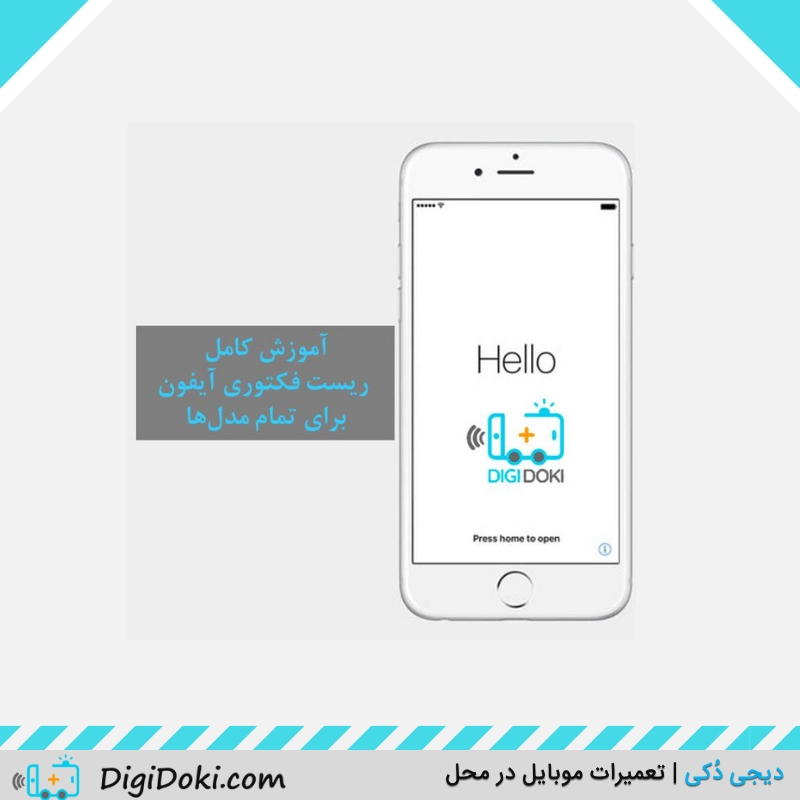






دیدگاهتان را بنویسید